Instalar o reinstalar Spotify en tu dispositivo Roku o en tu televisor Roku es muy sencillo. Tanto los suscriptores de pago de Spotify como los usuarios gratuitos pueden instalar la aplicación actualizada en los dispositivos Roku y disfrutar de sus listas de reproducción de Spotify o buscar nueva música. A continuación te explicamos cómo añadir Spotify a tu dispositivo Roku.
Todos los televisores Roku y dispositivos de streaming Roku con un número de modelo 3600 o superior son compatibles con la aplicación actualizada de Spotify. Los dispositivos Roku con Roku OS 8.2 o posterior pueden utilizar estos métodos de instalación.
Cómo añadir Spotify desde tu dispositivo Roku
Añade la aplicación Spotify desde la Tienda de Canales Roku utilizando tu dispositivo Roku o el mando a distancia de tu televisor Roku.
- Selecciona Streaming Channels en la pantalla de inicio de Roku.
- Selecciona Search Channels.
- Busca la app Spotify, luego selecciona Add channel.
- Introduce tu PIN o contraseña para continuar.
- La aplicación de Spotify recién añadida se encuentra en la parte inferior de tu lista de canales.
- Después de añadir el canal de Spotify, inicia sesión en tu cuenta de Spotify o crea una nueva cuenta gratuita. Ahora puedes escuchar la música almacenada en tu biblioteca de Spotify, buscar nueva música y hacer todo lo que normalmente haces con Spotify en tu teléfono o PC.
Si tienes una cuenta de Spotify, inicia sesión con un PIN. Ve a spotify.com/pair en un ordenador que haya iniciado sesión en Spotify, e introduce el código que aparece en la pantalla de Roku.
Cómo añadir Spotify desde la aplicación de Roku
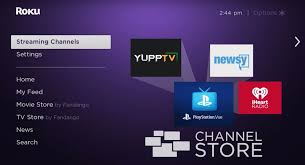
También puedes utilizar la aplicación móvil de Roku para instalar Spotify. Cualquier cambio que hagas desde la aplicación móvil se mostrará automáticamente en la pantalla de inicio de tu televisor. A continuación te explicamos cómo hacerlo:
- Abre la aplicación Roku en tu smartphone.
- Toca la barra de búsqueda y escribe «Spotify».Puedes limitar los resultados de la búsqueda tocando el contenido de Search The Roku Channel solamente.
- Selecciona la aplicación Spotify.
- Selecciona Añadir.
- Introduce tu PIN de Roku para continuar.
- Ve a la página de inicio de Roku en el televisor para encontrar la aplicación Spotify recién añadida en la parte inferior de la lista de canales.
Si la aplicación no aparece en tu página de inicio después de instalarla desde tu teléfono, comprueba si tu dispositivo Roku necesita una actualización. Para comprobar si hay una actualización, ve a Configuración > Sistema > Actualización del sistema.
- Inicia sesión con tu cuenta de Spotify o crea una nueva cuenta gratuita.
Si tienes una cuenta de Spotify, inicia sesión con un PIN. Ve a spotify.com/pair en un ordenador que haya iniciado sesión en Spotify, e introduce el código que aparece en la pantalla de Roku.








